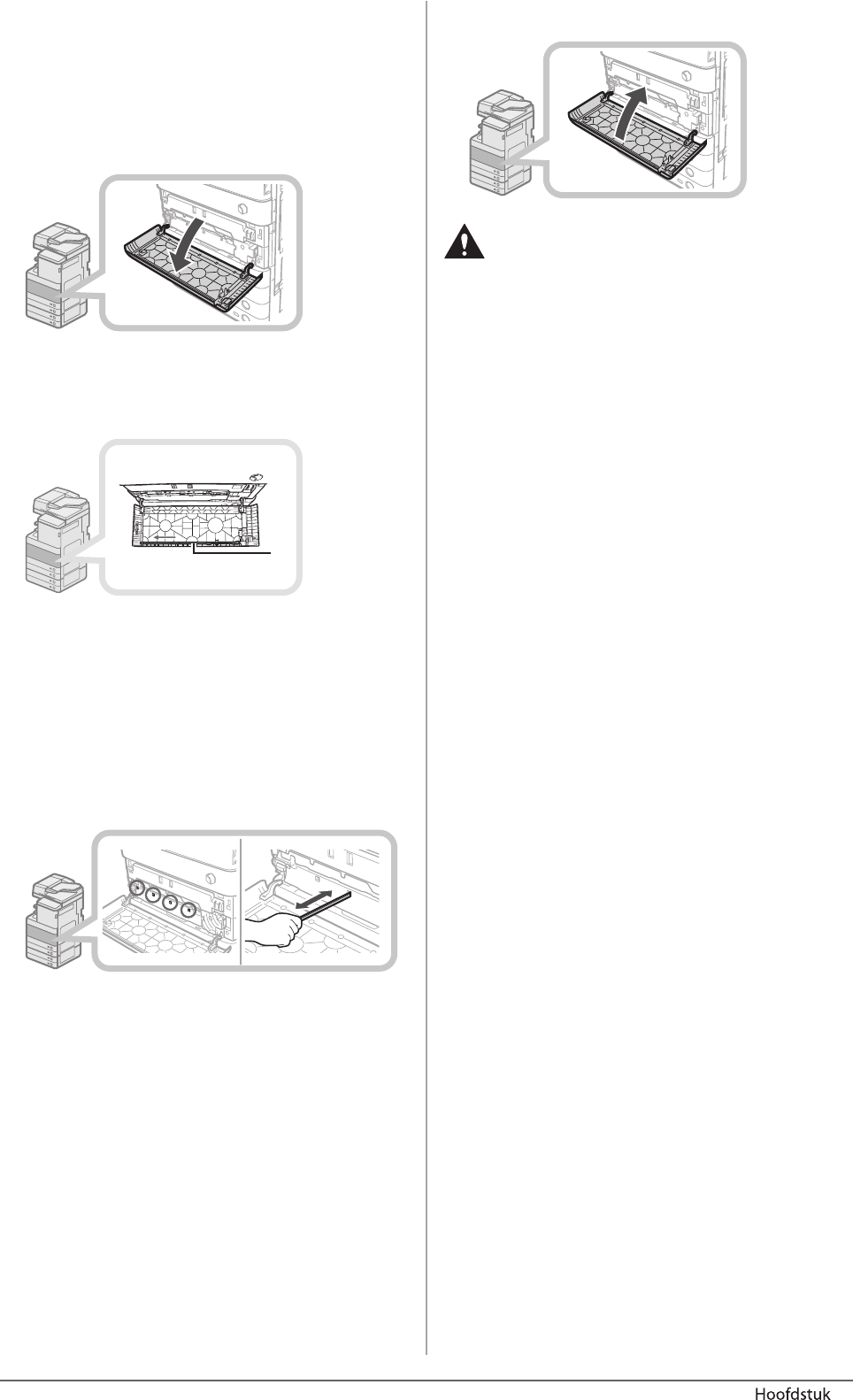-
De nietjes zijn op. Hoe zet ik nieuwe nietjes in het apparaat. Gesteld op 16-12-2020 om 13:35
Reageer op deze vraag Misbruik melden -
hoe kan ik een tonercartridge verwijderen zonder dat er een melding is dat hij leeg is. Gesteld op 7-11-2020 om 16:08
Reageer op deze vraag Misbruik melden -
Standaard staat deze printer ingesteld op dubbelzijdig afdrukken (op mijn werk). Hoe verander ik dit naar enkelzijdig en zodanig dat de printer dit ook onthoudt? Gesteld op 25-8-2016 om 09:48
Reageer op deze vraag Misbruik melden-
bump heb zelfde probleem ... weet iemand oplossing ? Geantwoord op 26-4-2017 om 14:13
Waardeer dit antwoord (1) Misbruik melden
-
-
Op mijn afdeling bleek de oplossing eenvoudiger dan we dachten:
Waardeer dit antwoord Misbruik melden
Op je computer in het startmenu (kan evt ook in het configuratiescherm) bij 'printerinstellingen' en dan bij 'voorkeursinstellingen' kun je dit wijzigen naar enkelzijdig. Ik zou ook kleur op 'automatisch' zetten. Hij print dan alleen kleur als het apparaat kleuren waarneemt.
Succes!! Geantwoord op 26-4-2017 om 14:37 -
Onze printer geeft gele randen aan de afdrukken, ook na het vervangen van de Toner. Gesteld op 3-5-2016 om 13:42
Reageer op deze vraag Misbruik melden-
Waarschijnlijk is de gele dru aan vervanging toe.
Waardeer dit antwoord Misbruik melden
Het beste kunt u hiervoor de Cann servicedienst bellen, 088-7322666 Geantwoord op 13-5-2016 om 09:54
-